
WPS Office 2019作为最新版本的wps办公软件套装,整合文字、表格、PDF、脑图等各类组件,各类文档打开更快捷。内置网页浏览器,资源查找更便捷。WPS Office 2019还新增云文档功能,一个WPS账号随心访问,随时随地恢复办公。喜欢WPS Office 2019的朋友快来软件园下载体验吧!
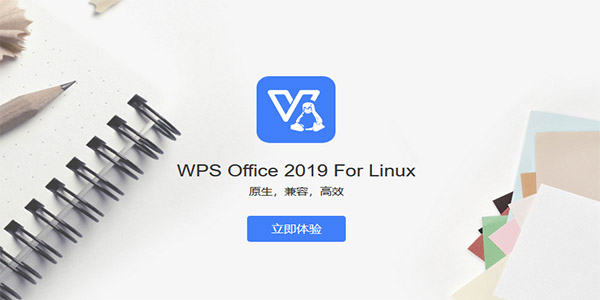
WPS Office 2019功能特色
组件整合:各类文档打开更快捷
所有文档都集合在一个窗口, 不必先寻找对应组件, 再切换文档标签,各类文档打开更快捷。
一个WPS账号,随心访问
随时随地在任何设备恢复办公环境,,即时获取云文档中的数据。
全面支持PDF:阅读更快捷
WPS Office 2019提供完整的 PDF 文档支持,文档阅读更快更轻便的,PDF格式一键转换。
标签可拖拽成窗:管理更高效
不必担心文档太多,快速在不同标签间切换,只需拖放标签, 按任务放在不同窗口就好。
全新视觉,个性化WPS
自定义界面字体,窗口背景,个性化你WPS,为你提供舒适清爽的办公环境。
WPS Office 2019常见问题
WPS Office 2019与WPS 2021的区别?WPS 2021相较于旧版本更新了很多功能,接收文件云储存,在不同设备随时查看各聊天工具接收到的文件,还可以与他人共享工作资料,轻松完成协作任务,随时随地高效办公。想要尝鲜的用户可以试试WPS 2021。WPS 2021下载地址:https://www.onlinedown.net/soft/10002082.htm
WPS2019版本如何更改皮肤?
2019版本的皮肤在设置中,点击左上角的WPS图标,再点击右上角的设置图标,打开设置就可以看到皮肤外观选项。
wpsoffice2019怎么启用宏功能?
1. 首先打开电脑,进入桌面,点击左下角的开始图标,在打开的菜单中,选择WPS office展开,然后选择WPS2019软件,打开
2. 在打开的页面,点击左上方的新建选项
3. 然后点击上方的表格,选择新建空白文档选项
4. 进入新建的空白表格页面
5. 点击页面上方的开发工具选项,在左上方就可以看到启用宏的选项了
6. 点击启用宏,在弹出的页面,根据提示完成启用即可。
WPS Office 2019安装步骤
1、从软件园下载WPS Office 2019的最新安装包,得到“WPS2019.exe”,这就是安装文件。
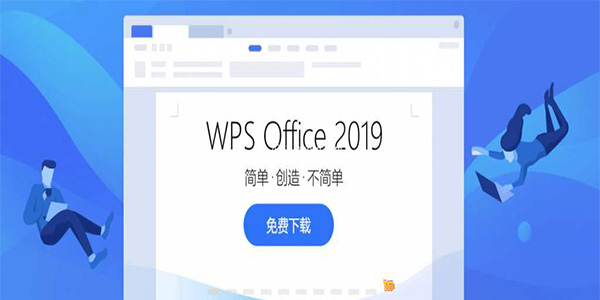
2、双击打开“WPS2019.exe”,可以看到安装界面,首先先阅读并在“已阅读并同意......”的前面打勾,然后再点击“浏览”按钮,选择除C盘的目录作为安装位置,然后根据用户自己的需求把下方一些选项打勾,设置完这些后点击“立即安装”。
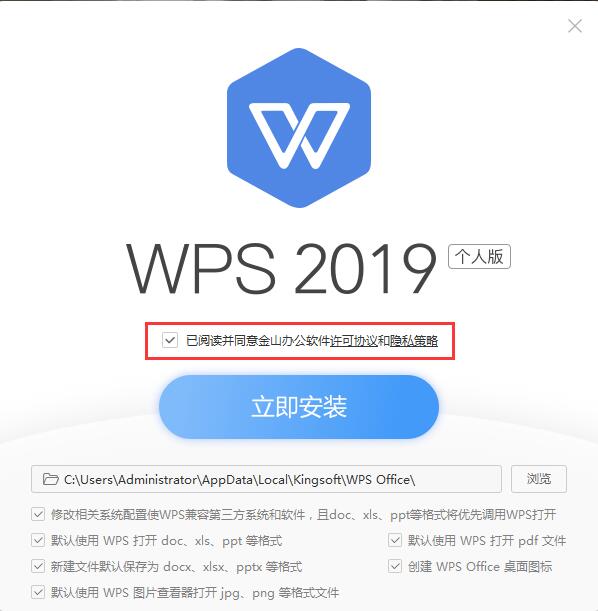
3、之后就会出现“正在安装11%”的界面,等待读条到达100,需要等待一段时间。
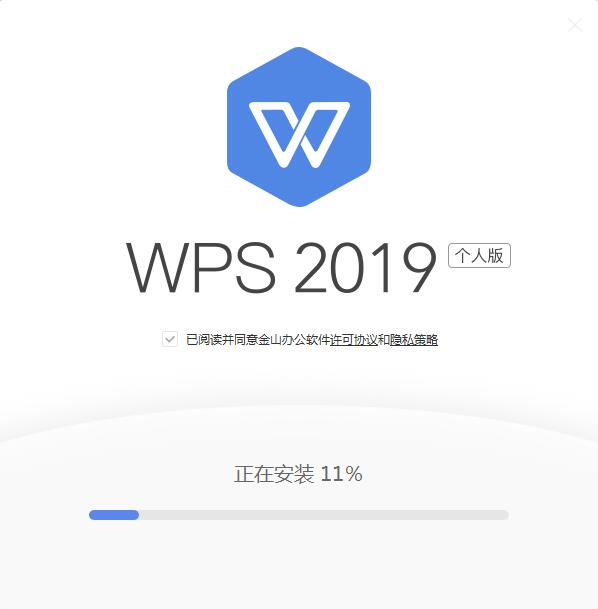
4、当出现下图所示的情况时,就证明WPS Office 2019已经安装好了,点击“开始探索”使用吧。
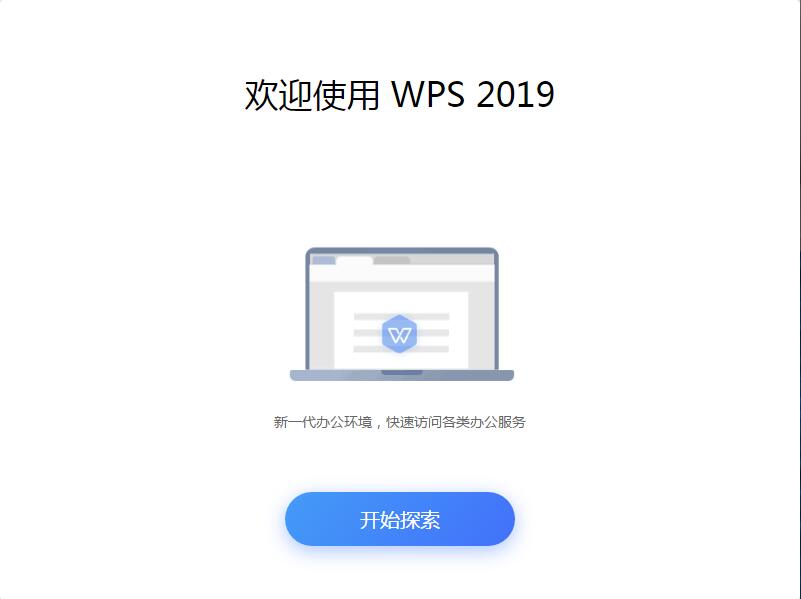
安装步骤总结
1、从软件园下载WPS Office 2019的最新安装包,得到“WPS2019.exe”安装文件
2、双击运行,在安装界面自定义安装位置,然后点击“立即安装”
3、等待安装进度条读条完成
WPS Office 2019使用方法
1、从软件园下载WPS Office 2019安装完后,双击打开桌面上图标,会弹出下图,分为个人版用户和会员/商业版用户,个人版用户就点击“免费使用”按钮,会员/商业版用户可以点击“畅享高效办公体验”按钮,小编这里选择免费使用。
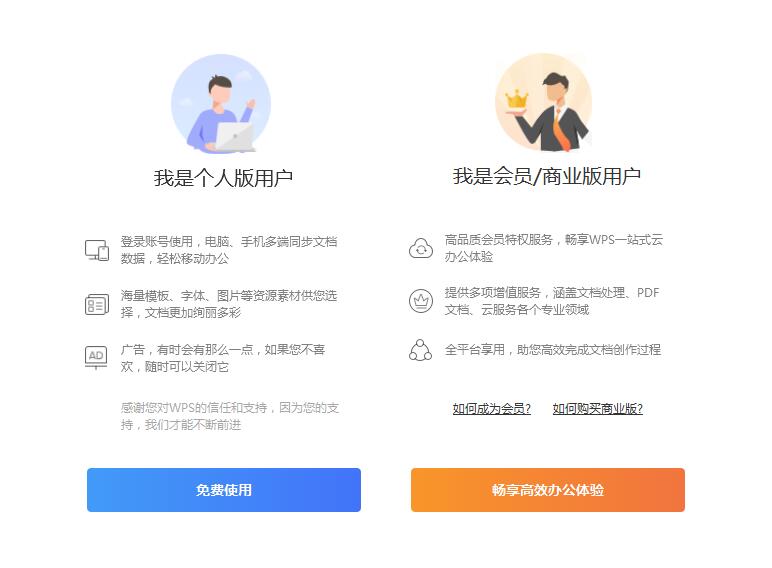
2、之后会弹出微信登录窗口,用户需要使用手机上的微信扫一扫二维码进行登录,登录之后可以使用软件的全部功能,当然也可以不用登录,点击右上角的X。
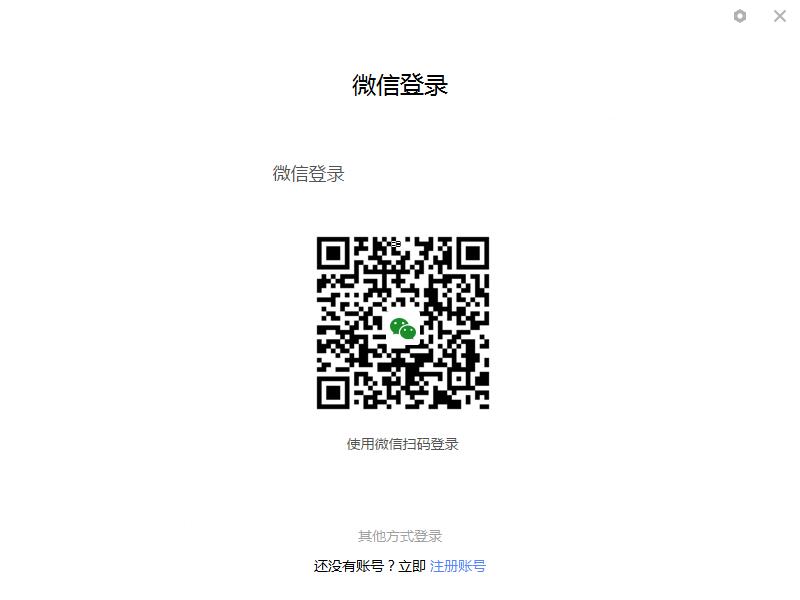
3、接下来WPS Office 2019的主界面就出现了,最左侧栏目是WPS Office 2019的应用中心,用户需要时可以点击下载使用。中间则显示的是用户最近访问的文档和常用的位置,右侧显示的是当前城市的天气情况和最近的消息栏目。
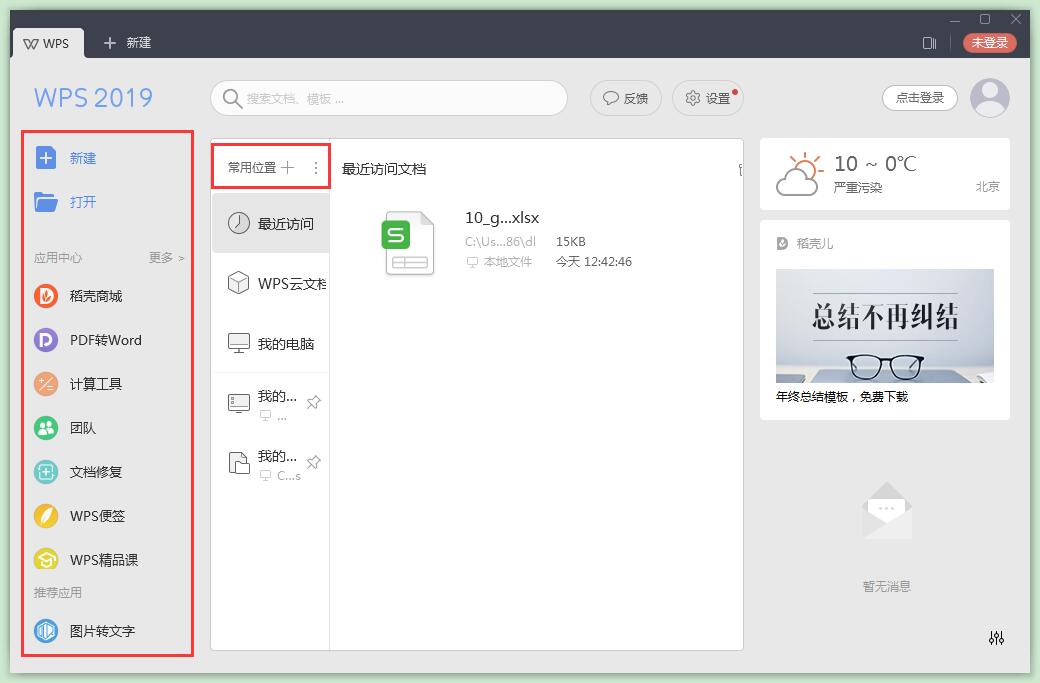
4、点击“新建”按钮,会出现下图,点击“我的”按钮,显示的是用户以前使用过的模板和一些资料,但是是需要登录之后才能查看。
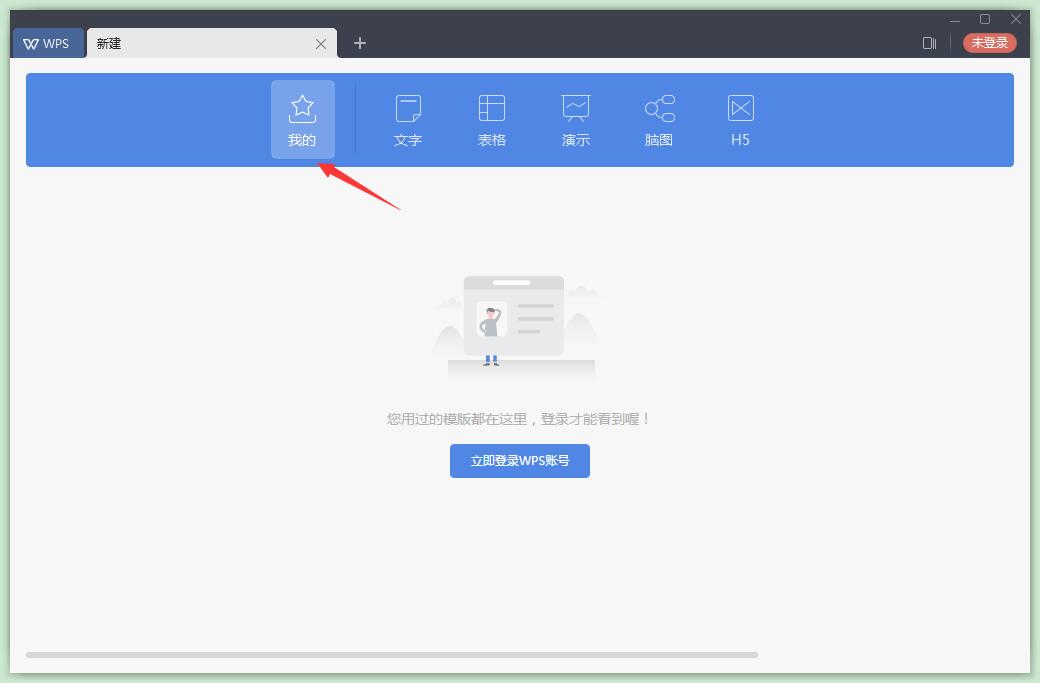
5、点击“文字”选项,显示的就是以前版本的world文档,左侧栏是一些品类专区,点击“新建空白文档”可以新建一个空白的文档,也可以点击其他模板文档进行使用。
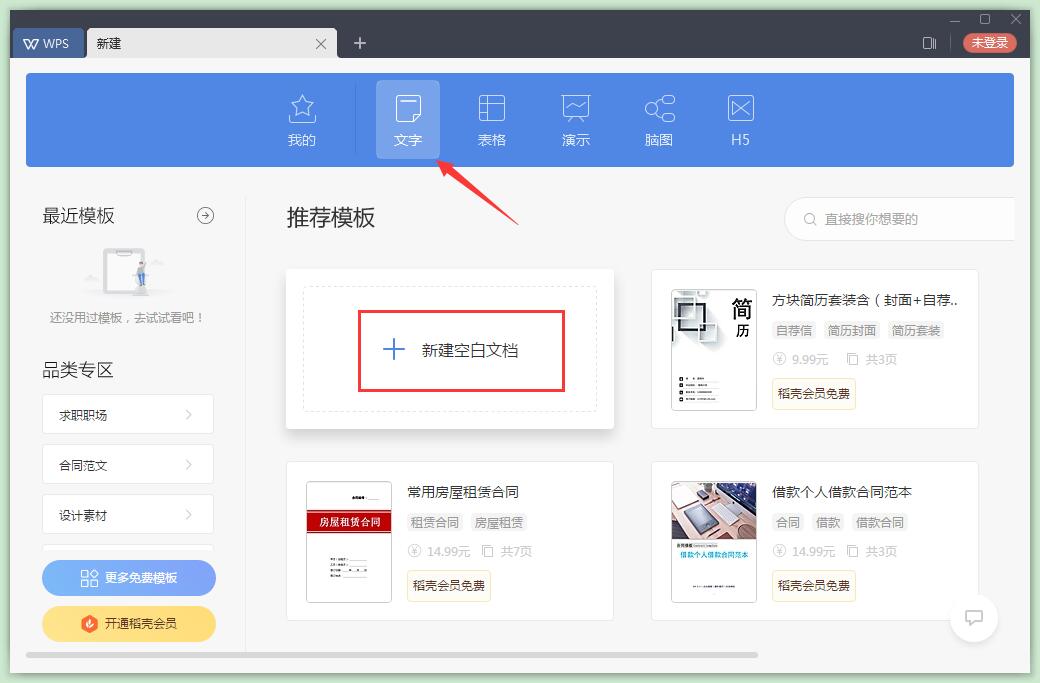
6、点击“表格”选项,显示的则是以往版本的Excel表格,左侧栏是一些品类专区,点击“新建空白文档”可以新建一个空白的表格,也可以点击其他模板文档进行使用。
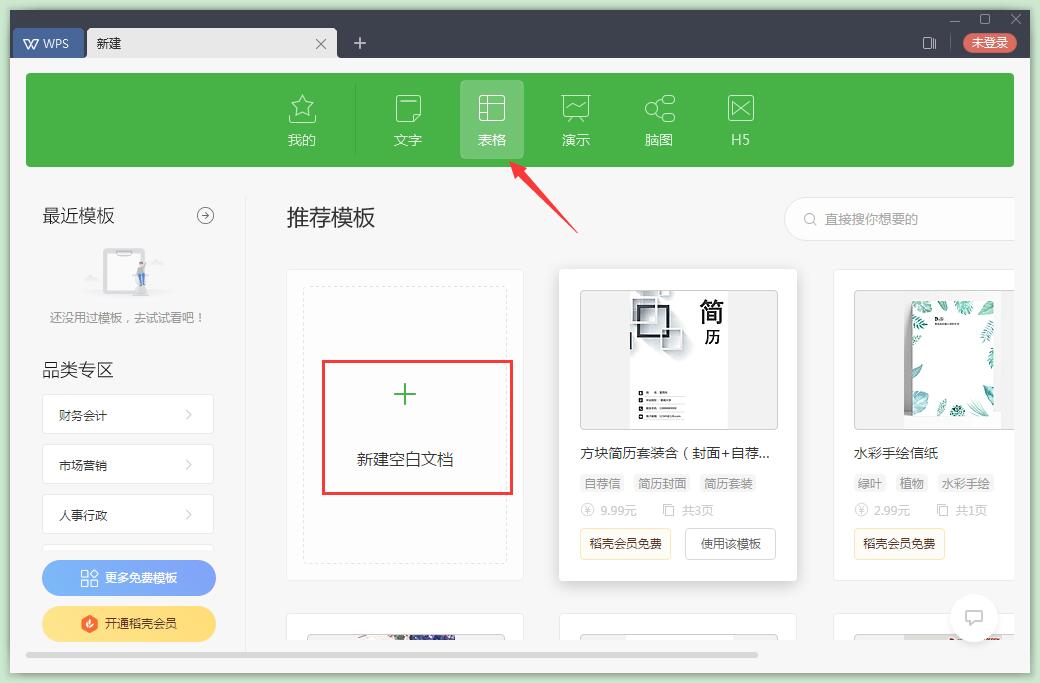
7、点击“演示”选项,显示的则是PPT板块,左侧栏目依旧是一些ppt的品类专区,点击“新建空白文档”新建一个空白的PPT,也可以点击其他模板进行使用。
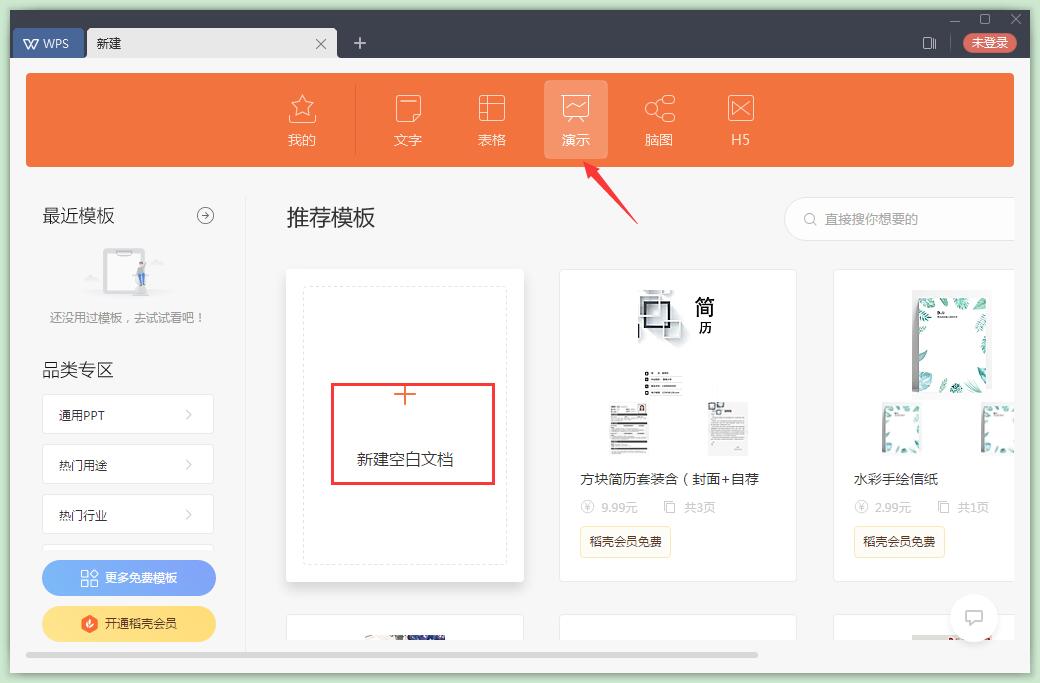
8、点击“脑图”选项,显示的则是思维导图设计栏目,但是需要用户登录,左侧栏是一些图形分类,点开下方可以分别查看其模板功能,也可以点击“+”新建空白的思维导图。
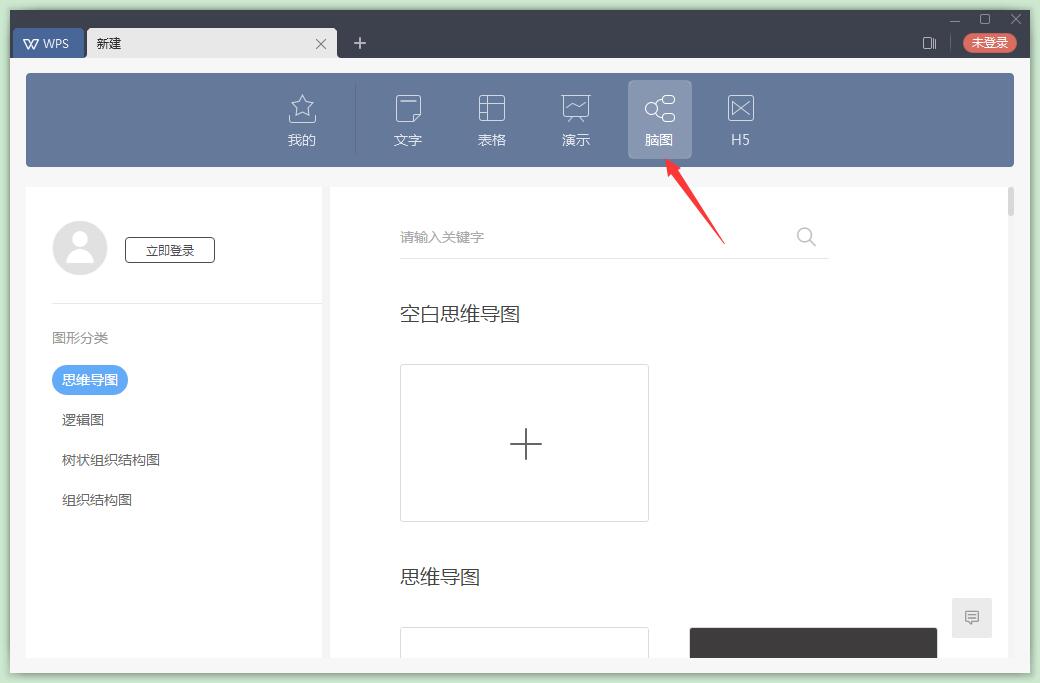
9、最后一个是“H5”,显示的制作H5的页面,左侧栏依旧是各种模板分类,用户需要登录后才可以使用,点击“创建空白的画册”可以新建一个空白的画册。
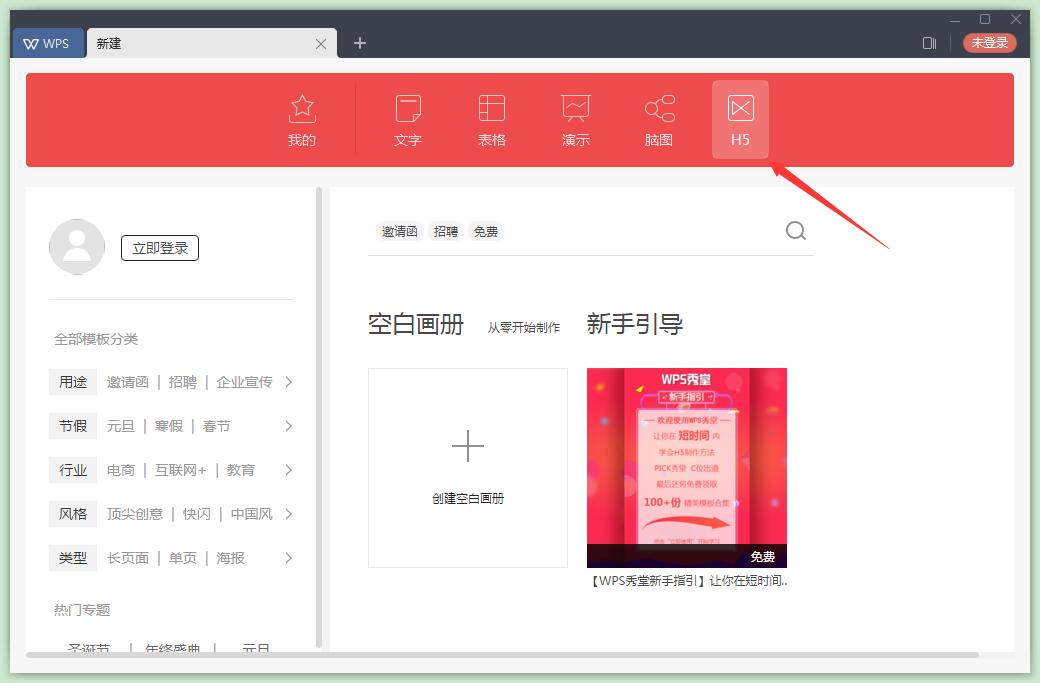
WPS和Office哪个好?
WPS兼容Office,但Office不兼容WPS,WPS更懂国人需求,各种办公需要的功能基本都能满足,免费版就够一般轻办公用户使用了。不过WPS兼容性、卡顿问题一直被用户吐槽,Office专业或者重度用户,还是建议用office。Office下载地址:https://www.onlinedown.net/soft/578242.htm
小编推荐:
WPS Office 2019作为最新版的WPS办公软件,更新的更加方便快捷,不论是打开文件的速度,还是桌面图标的减少,都给它增添了不少的光彩,随心所欲的改变主题的皮肤和外观,让它变的更加绚丽,欢迎来下载,另外本站还有wps2016个人版、wps2007、WPS Office 2012等软件下载。
- 宏达劳动事务代理收费管理系统 v2.0
- 沃伦线 v3.1 股票版
- 宏达洗浴管理系统 v1.0
- 宏达中小型医院管理系统 v1.1
- 宏达林业检查站案件管理系统 v1.1
- 疗星医学通-中西医处方系统 v14.1
- 宏达人力资源管理系统 v2.0
- 宏达林业行政案件管理系统 v2012
- 奥斯POS终端 v5.4.1517
- 宏达报刊管理系统 v2.0
- 疗星门诊住院收费系统 v15.0
- 领美超级支付 v2.9.3.0
- 疗星医药批发进销存 v8.1
- 点股成金之选股利器 v1.1
- 乐友超市POS收银管理软件 v2.6.16.8
- 赛沃斯称重管理系统 v2.8
- 宏达禽业养殖公司管理系统 v2.0
- 宏达狱政管理系统 v1.1
- 疗星医技检查登记系统 v9.3
- 上海证券同花顺独立下单版 v2016.08
- 宏达钢材进销存管理系统 v2.0
- 陆维家具设计拆单软件 v3.0
- 宏达宽带客户收费管理系统 v2.0
- 宏达库存管理系统 v6.1 专业版
- 宏达花店管理系统 v2.0
- 艾尔登法环黑魂防火女套装MOD v1.16
- 蜘蛛侠迈尔斯莫拉莱斯合金装备蛇叔蜘蛛侠MOD v1.34
- 木卫四协议九项修改器 v1.0
- JOJO的奇妙冒险群星之战重制版美化空条徐伦MOD v2.81
- 刻晴办公桌 v0.52
- 蜘蛛侠迈尔斯莫拉莱斯钢铁侠蜘蛛侠MOD v2.76
- 木卫四协议豪华版七项修改器 v2.44
- 神秘水域LMAO汉化补丁 v1.11
- 怪物猎人崛起曙光火芽水芸姐妹黑纱上衣MOD v2.29
- 哥谭骑士特种部队眼镜蛇罗宾MOD v1.42
- clickable
- client
- clientele
- client-server
- client state
- cliff
- cliffhanger
- clifftop
- climate
- climate change
- 血玄
- 一树
- 死神中国游记
- [家庭教師]相關與其他
- 最后的选择
- 修真之等价交换
- 九月的太阳
- 宫之金枝玉叶
- 可曾记得爱
- 三月的雪
- [BT下载][小吃大师(澳大利亚)Snackmasters (AU) 第一季][全04集][英语无字][MKV][720P/1080P][HD-RAW 剧集 2021 澳大利亚 真人 打包
- [BT下载][童时爱上你][20集全][粤语中字][HD-MP4][1080P] 剧集 2022 香港 其它 打包
- [BT下载][迷航昆仑墟][更至06集][国语中字][HD-MP4][1080P] 剧集 2022 大陆 剧情 连载
- [BT下载][猎钻缉凶/Adamas][更至02集][韩语中字][MP4/MKV][720P/1080P][多版] 剧集 2022 韩国 剧情 追更
- [BT下载][少狼/Teen Wolf 第一至四季][全04季][英语中字][BD-MKV][1080P][BD+中文字幕] 剧集 合 集 美国 动作 打包
- [BT下载][召唤凯莎 Conjuring Kesha 第一季][更新至03集][英语无字][MKV][720P/1080P][片源 剧集 2022 美国 真人 追更
- [BT下载][名人家庭问答 Celebrity Family Feud 第八季][更新至03集][英语无字][MKV][720P][片源 剧集 2022 美国 真人 追更
- [BT下载][美国烧烤 BBQ USA 第一季][更新至03集][英语无字][MKV][720P][片源] 剧集 2022 美国 真人 追更
- [BT下载][轻松过上好日子 Easy Ways to Live Well 第一季][全03集][英语无字][MKV][1080P][WEB-RAW 剧集 2020 英国 纪录 全集
- [BT下载][舌尖上的美国 Diners, Drive-Ins and Dives 第四十三季][更新至04集][英语无字][MKV][720P][片源 剧集 2022 美国 真人 追更
- PPT如何制作彩色灯箱效果?PPT制作彩色灯箱效果的方法
- PPT如何制作滚动的文本框?PPT制作滚动的文本框的方法
- PPT怎么制作树状章节导航?PPT制作树状章节导航的方法
- PPT文字破碎效果怎么制作?PPT制作文字破碎效果的方法
- PPT如何制作3D效果的文字?PPT制作3D效果文字的方法
- Thinkpad T14一键重装系统Win11教程
- Win11华为笔记本专用64位系统下载(免激活)
- Edge浏览器花屏怎么办?Edge浏览器花屏的解决办法
- 360浏览器如何设置自动翻译网页?360浏览器设置自动翻译网页的方法
- CPU温度90度正常吗?CPU温度90度详细分析